
Amazonのサイトを見ているときに、たまに突然英語表示になることがありませんか?経験上他のページからトップページに戻ったときに英語表示になる確率が高いです。ショッピングを続けようにもさっぱり意味がわからないので困りますよね。
ということで、今回はそんなときの対処法を紹介します。
目次
日本語戻しの手順
なぜ、こんな現象が起こるのか分かりませんが日本語表示に戻すのはとても簡単です。
今は、こんな表示になっていると思います。

すべて英語です。じっくり見たり翻訳ツールを使えば操作出来なくもないですがかなり手間です。
ということで、日本語表示に戻しましょう。
まず、検索バーの右横の「Account & Lists」をクリックします。
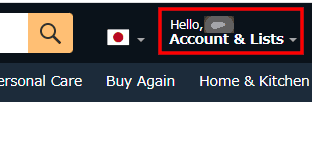
「Your Account」の画面が出ます。
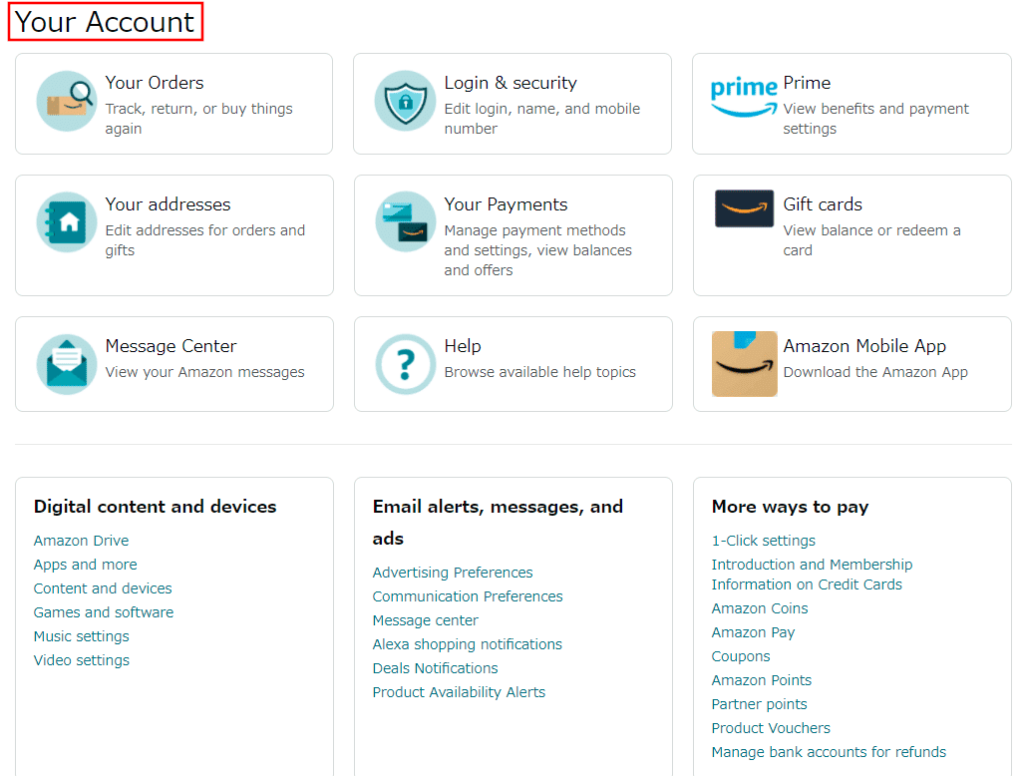
この画面を下にスクロールしていき「Ordering and shopping preferences」のところの「Language settings」をクリックします。
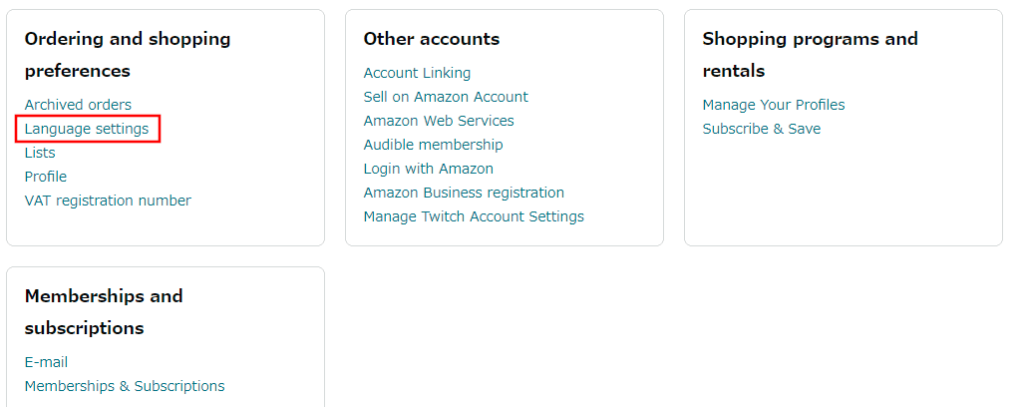
「日本語 – JP」を選択し「Save Changes」をクリックします。
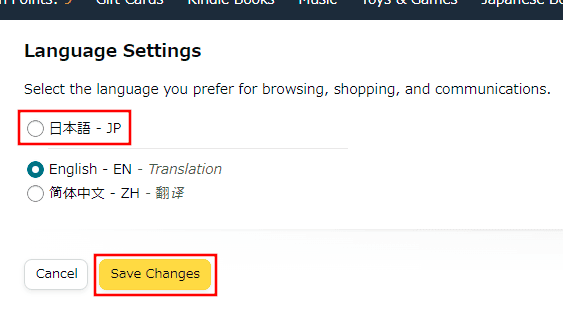
これで日本語表示に戻りました。
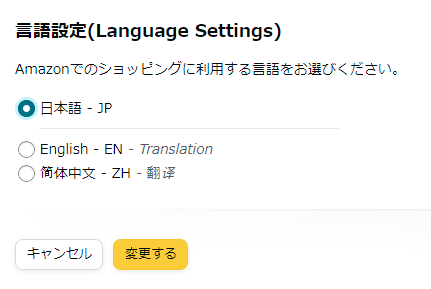
トップページで確認しても、ちゃんと日本語表示に戻ってますね。

まとめ
このようにとても簡単な手順で日本語表示に戻せます。英語表示になっても慌てずに、今回紹介した手順で解決してみてください。
以上、Amazon公式サイトで突然英語表示になったときの対処法でした。




